Tische
Hinterlege die vorhandenen Tische, um Bestellungen auf einen Tisch zu buchen.
OrderAssist erlaubt das Hinterlegen von Tischen incl. der Anordnung wie sie bei der Veranstaltung aufgestellt sind. Die Tische werden über das Hauptmenü (☰ Knopf oben links) ⇨ „Tische verwalten“ verwaltet:
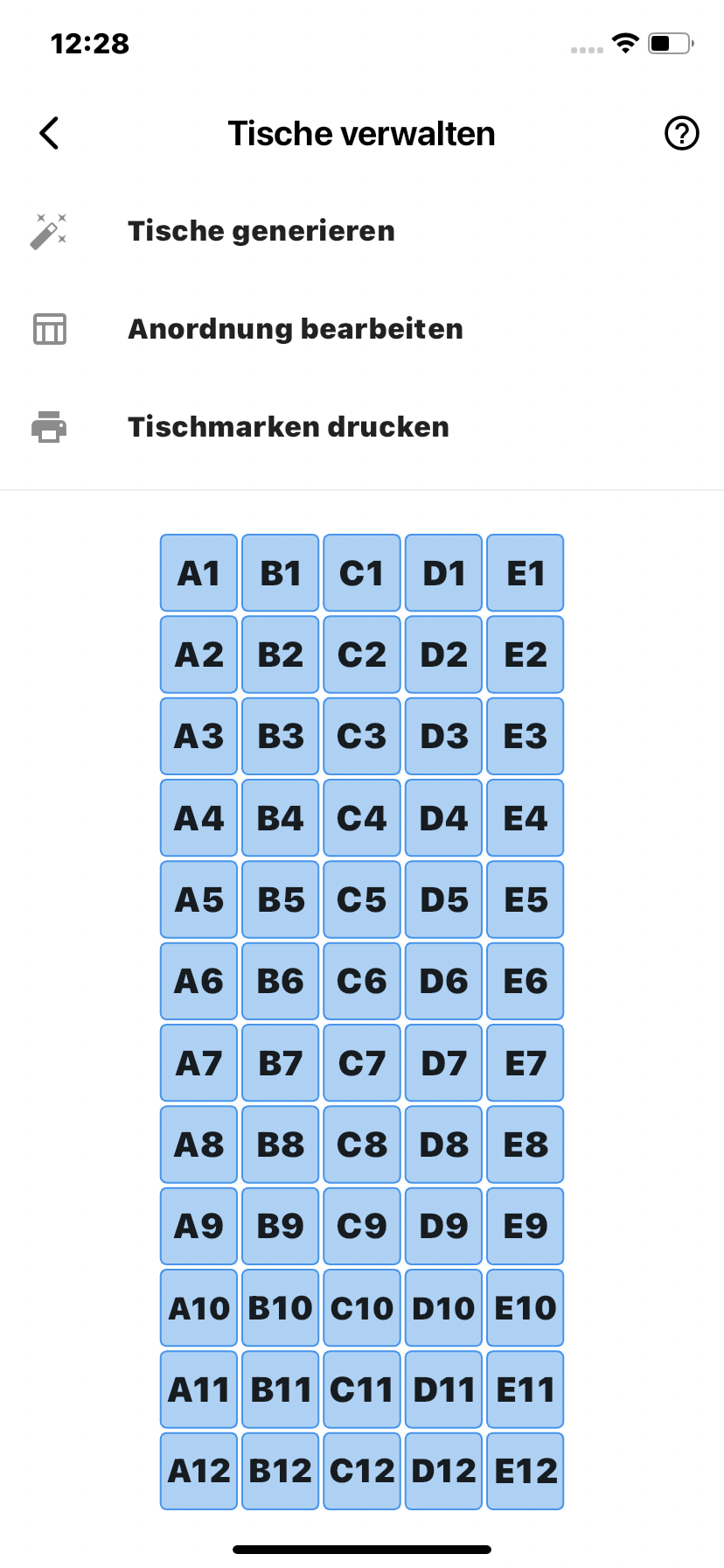
Zeichne die Tischaufstellung als Skizze auf, um einen Überblick zu bekommen. Das hat sich als sehr nützlich herausgestellt.
Tische generieren
Über den Menüpunkt „Tische generieren“ kann schnell und einfach ein Raster von Tischen erzeugt werden. Wähle dazu die Anzahl der Spalten und Zeilen sowie die Art der Nummerierung in die entsprechende Richtung:
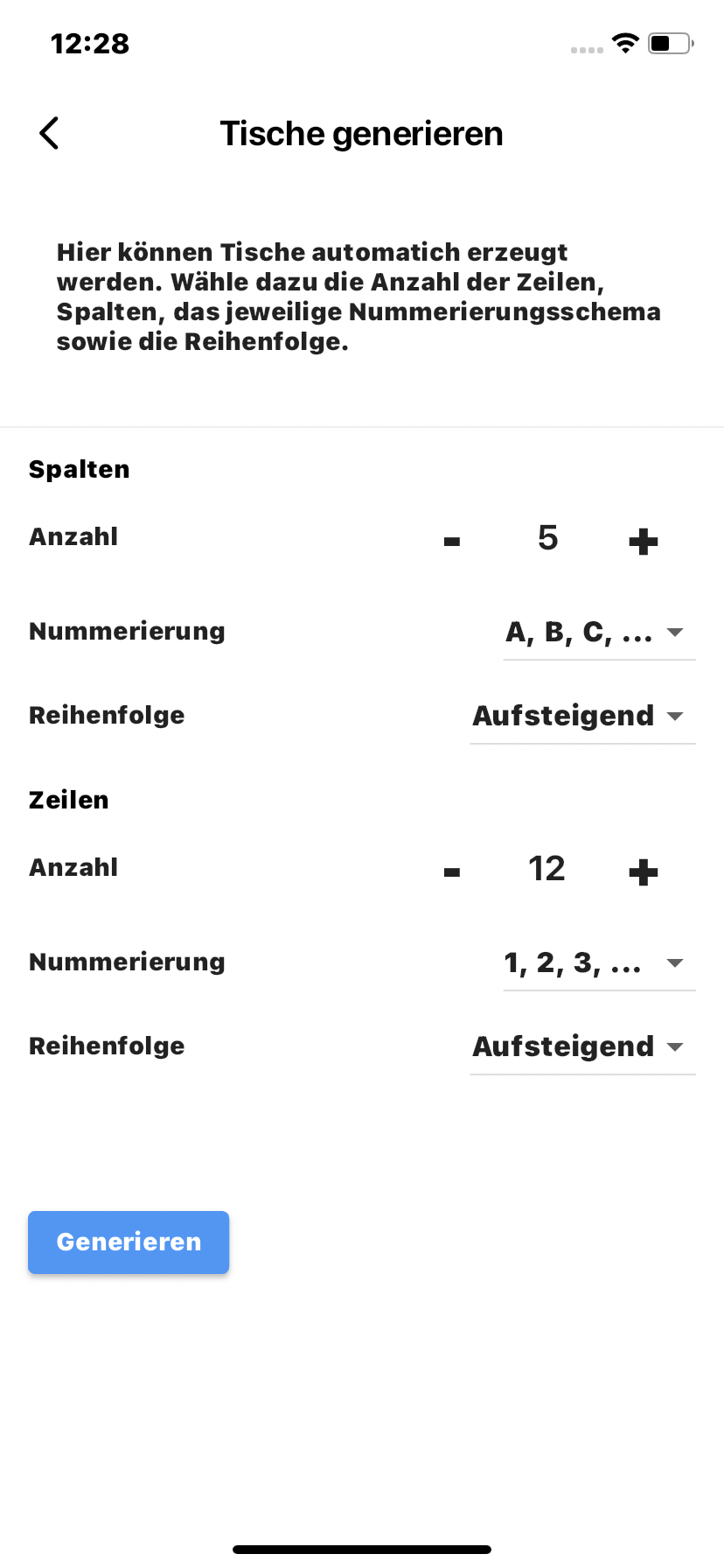
Wenn du das Tischlayout deiner Veranstaltung nachbilden möchtest, starte am besten mit einem generierten Grundraster und verfeinere die Anordnung über „Anordnung bearbeiten“, indem du Gänge einfügst oder nicht aufgestellte Tische entfernst.
Tischanordnung bearbeiten
Das Tischlayout bietet eine einfache Möglichkeit die tatsächliche Tischaufstellung der Veranstaltung nachzubilden. Dies hilft der Bedienung beim Bestellen und Kassierenden entsprechenden Tisch schnell zu finden. Hierzu werden die Tische auf einem Raster angeordnet. In der Regel sind die Tische bei deiner Veranstaltung ebenfalls in einer Art Raster aufgestellt.
Generiere am besten ein Grundraster mit den entsprechenden Spalten und Zeilen über den „Tische generieren“ Knopf, um zu starten. Über „Anordnung bearbeiten“ kannst du die Tischanordnung weiter verfeinern. Über die Knöpfe links von jeder Zeile und über jeder Spalte kannst du Abstände bzw. komplett neue Tischreihen einfügen. Tippe auf eine leere Position, um dort einen neuen Tisch einzufügen. Tippe auf einen Tisch, um ihn zu verstecken, inaktiv zu schalten, zu bearbeiten oder zu löschen. Tippe und halte einen Tisch, um ihn an eine andere Position zu verschieben.
Das eigentliche Tischlayout der Veranstaltung muss nicht perfekt nachgebildet werden, markante Punkte wie Gänge oder die Theke bzw. Bühne eignen sich zum Orientieren.
Die folgenden Screenshots geben einen Eindruck, welche Tischanordnungen möglich sind:
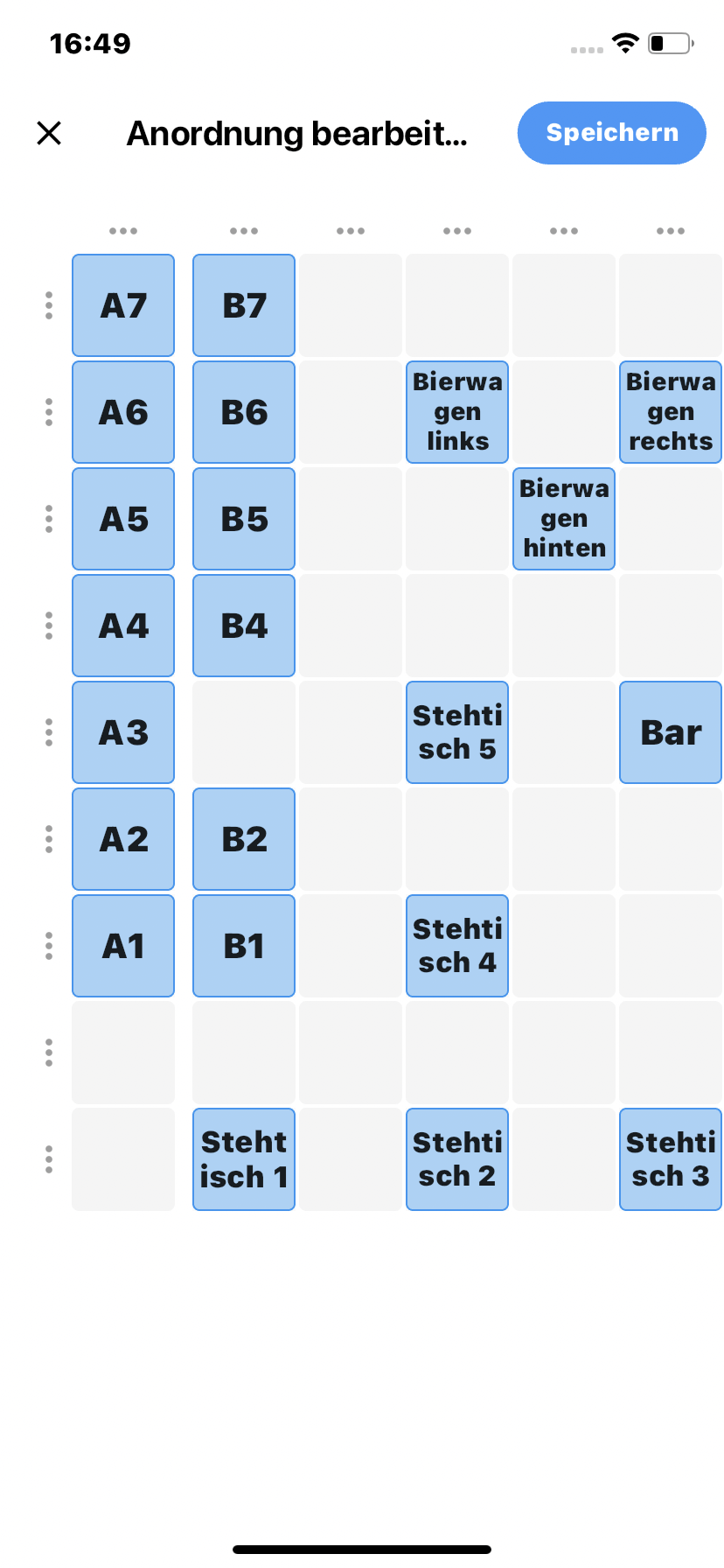
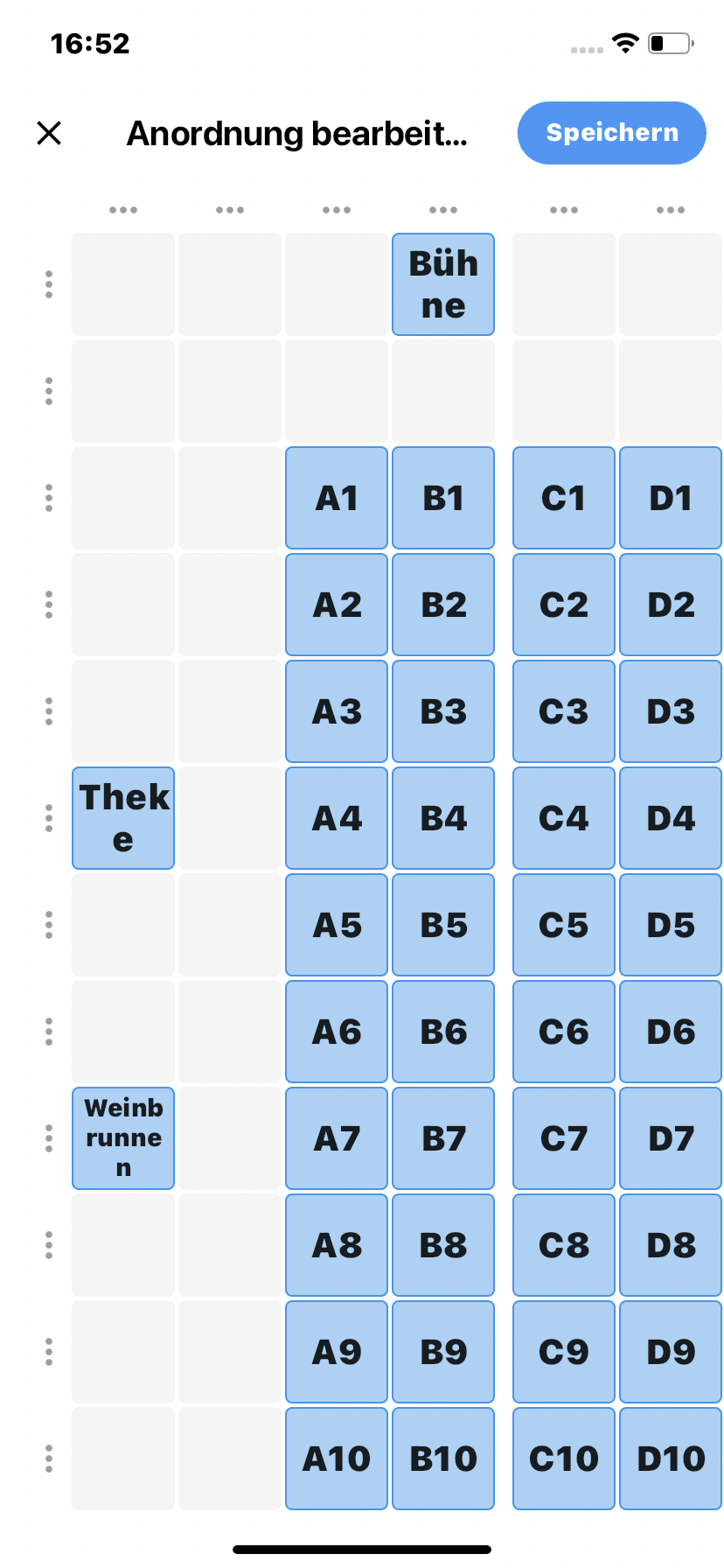
Tischmarken drucken
Über diese Funktion können Tischmarken auf einem konfigurierten Drucker ausgedruckt werden. Dies ist hilfreich, da dann keine extra Tischnummern organisiert werden müssen, auch wenn spontan weitere Tische hinzukommen. Die gedruckten Tischmarken können spontan auf an den hinzugekommenen Tischen platziert werden.
Das Thermopapier der Drucker bleicht unter Klebeband/Tesafilm nach einigen Stunden aus und sind dann nicht mehr lesbar. Bei mehrtägigen Veranstaltungen wird empfohlen andere Tischmarken zu verwenden.
Tisch löschen
Ein Tisch kann gelöscht werden, indem du die Anordnung bearbeitest, ihn anklickst und „Tisch löschen“ wählst.
Wird ein Tisch gelöscht, für den es bereits Bestellungen gibt, können diese Bestellungen nicht mehr kassiert werden und sind in der Auswertung keinem Tisch zugeordnet. Lösche also während dem Veranstaltungsbetrieb keine Tische.
Stattdessen können die Tische ausgeblendet bzw. deaktiviert werden.